Jika tablet tidak menyala apa yang harus dilakukan. Tablet tidak menyala: kemungkinan masalah dan metode mengatasinya.
Terlepas dari biaya dan karakteristik teknologinya, masalah dapat muncul dengan gadget apa pun. Jika Anda membaca artikel ini sekarang, artinya dengan Anda komputer tablet masalah terjadi, misalnya. Sebelum Anda lari ke pusat layanan, berikan gadget Anda untuk diperbaiki dan bayar untuk diagnostik, Anda dapat mencoba mencari tahu mengapa sendiri.
Alasan kerusakan dapat terletak pada perangkat lunak OS Android dan perangkat keras. Tentu saja, setelah jatuh yang parah, kemungkinan besar akan sulit untuk memperbaiki masalah Anda sendiri. Tetapi jika tablet berhenti menyala setelah menginstal aplikasi atau memperbarui firmware, maka Anda dapat dengan mudah mengatasinya sendiri. Tetapi hal pertama yang pertama: mari kita menangani diagnosis dengan gejala.
Tablet tidak dapat dihidupkan
Ada banyak alasan mengapa tablet tidak mau menyala. Untuk memulihkan pengoperasian perangkat, kerusakan yang paling umum harus dikecualikan:
- Cek baterainya dulu. Ini tidak lucu, tetapi banyak pemilik gadget lupa mengisi daya perangkat tepat waktu. Model Android mungkin tidak menunjukkan tanda-tanda kehidupan selama 10 menit setelah dihubungkan ke catu daya. Bukankah itu tetap menyala? Pastikan pengisi daya berfungsi dengan baik.
- Pastikan tombol daya berfungsi. Untuk melakukan ini, kami menyarankan Anda untuk mendengarkan, karena ketika ditekan, bunyi klik akan terdengar. Masalahnya ditangani dengan menyolder, tetapi lebih baik mempercayakan pekerjaan semacam ini kepada spesialis. Jika masa garansi belum berakhir, bahkan kurang disarankan untuk melakukan aktivitas amatir.
- Pastikan tablet tidak rusak. Misalnya, jika dia menghabiskan waktu di tangan seorang anak, maka ada baiknya mencari retakan atau penyok pada tubuh. Dalam hal ini, perbaikan juga harus dipercayakan kepada para profesional, karena akan sulit untuk mengidentifikasi secara mandiri penyebab masalahnya.
Diagnostik dan perbaikan di rumah
Jika tidak menyala, dan Anda tidak memiliki kesempatan untuk menghubungi pusat servis, ada baiknya Anda mencoba menghidupkan kembali gadget itu sendiri. Pada saat yang sama, Anda, tentu saja, harus menyadari bahwa jika terjadi kegagalan, mungkin tidak dapat diperbaiki lagi.
Pertama, Anda perlu mengecualikan situasi berikut - perangkat berfungsi, tetapi tidak ada gambar. Ini cukup mudah dilakukan. Pertama, Anda mengisi daya tablet, lalu mematikannya. Setelah 20 menit, hidupkan, tunggu dua menit dan periksa penutup belakang: seharusnya agak hangat. Jika ini masalahnya, maka Anda harus membongkar gadget dan memeriksa loop. Selain itu, masalahnya mungkin tersembunyi di kartu video yang terbakar - maka perbaikan tidak akan dilakukan tanpa penyolderan.

Kerusakan yang terkait dengan sistem catu daya juga sering terjadi. Di sebagian besar model Android, baterai disolder ke motherboard dengan kabel. Terkadang baterai dihubungkan menggunakan kabel pita atau konektor. Karena itu, Anda perlu memeriksa kontaknya terlebih dahulu. Jika semuanya terhubung dengan benar, maka kami terus memecahkan masalah.
Seringkali, perangkat mungkin tidak menyala karena kerusakan. Dalam hal ini, alangkah baiknya untuk mengukur tegangan yang disuplai oleh baterai dan dari papan. Untuk mengukur tegangan papan, Anda perlu melepas baterai dan menghubungkan pengisi daya. Akibatnya, Anda akan menerima data berikut:
- saat mengisi daya pada 5 V, baterai memiliki 3,7 V, dan 3,9-4,2 V dipasok dari papan;
- saat mengisi daya pada 9 V, baterai memiliki 7,4 V, dan 7,9–8,2 V disuplai dari papan;
- saat mengisi daya pada 12 V, baterai paling sering memiliki 7,4 V, dan 7,9-12,2 V dipasok dari papan.
Jika pengukuran Anda sesuai dengan data di atas, maka tidak ada masalah dengan rangkaian daya. Dalam hal ini, mencari alasan mengapa gadget tidak menyala karena kegagalan fungsi papan atau kegagalan bootloader. Bagaimanapun, "pengobatan sendiri" merupakan kontraindikasi, dan perlu mencari bantuan.
Komputer tablet menyala "setengah jalan"
Pertimbangkan sekarang kasus seperti itu - gadget Anda menyala, tetapi screensaver tanpa akhir dengan tulisan "Android" atau dengan gambar robot rusak membeku di layar. Di sini alasannya adalah kesalahan perangkat lunak. Ini biasanya terjadi setelah menginstal pembaruan, aplikasi baru, penghentian paksa proses sistem.

Apa cara terbaik untuk melanjutkan situasi ini? Perlu mencoba reset pabrik. Anda akan kehilangan semua data Anda, tetapi Anda akan mendapatkan perangkat yang bisa diterapkan. Untuk melaksanakan hard Reset pengaturan pabrik Anda perlu masuk ke mode RecoVery. Bergantung pada model gadget, menekan salah satu kombinasi tombol berikut akan membantu Anda:
- volume naik, volume turun dan tombol power;
- tombol power, tombol home dan volume up;
- tombol power dan volume turun;
- tombol power dan volume naik;
- kurangi dan tingkatkan volume.
Selanjutnya, Anda perlu mencari bagian "wipe data / factory reset", setelah memilih yang mana, silakan tekan "ya - hapus semua data pengguna". Kemudian pilih "Reboot System". Perpindahan antar item dalam mode RecoVery dilakukan dengan menggunakan volume rocker, dan pemilihan dikonfirmasi dengan tombol daya.

Jika hard reset tidak berdaya, Anda dapat mencoba melakukan reflash perangkat. Tetapi untuk ini, Anda harus di-root. Dalam kebanyakan kasus, ini berarti Anda akan membatalkan garansi Anda. Selain itu, Anda bertindak secara eksklusif atas risiko dan risiko Anda sendiri, jadi tidak ada yang memberikan jaminan akan hasil yang positif. Sebelum melakukan ini, pikirkan tentang menghubungi pusat layanan.
Tentu saja, dengan upaya apa pun, ada risiko perangkat akhirnya rusak. Oleh karena itu, tanpa sedikit pengetahuan tentang elektronik, Anda hanya dapat melakukan reset pabrik dan memastikan pengisi daya berfungsi dengan benar.
Terutama sering ada "penyakit" khas model Cina murah. Jika Anda mengetahui tentang masalah tersebut, maka bagikan pengalaman dan metode "pengobatan" Anda dengan pengguna kami. Sudahkah Anda memutuskan untuk mengambil analisis gadget? Cari petunjuk secara online untuk model Anda.
Tablet adalah komputer seluler berukuran kecil yang masuk pasar berkat Apple pada tahun 2010. Ciri khas tablet dari komputer atau laptop stasioner adalah tidak adanya keyboard dan mouse. Untuk mengontrol pengoperasian tablet, cukup sentuh layar dengan jari Anda (dalam bahasa gaul, ketuk) pada titik yang diinginkan, dan untuk membalik halaman, cukup geser jari Anda melintasi layar ke arah yang diinginkan.
Karena ukurannya yang kecil, berat dan kemudahan pengendaliannya, tablet langsung menaklukkan seluruh dunia, dan hari ini, di setiap sudut planet ini, di tempat yang paling tidak terduga, Anda dapat bertemu seseorang dengan tablet di tangannya. Mobilitas tablet tidak hanya membuka peluang komunikasi baru, tetapi juga memicu kerusakan tambahan pada tablet yang terkait dengan kerusakan mekanisnya. Tablet bisa saja terjatuh secara tidak sengaja, terkadang orang duduk di atasnya atau menginjaknya.
Semua malfungsi tablet dapat dibagi menjadi dua jenis - perangkat lunak dan perangkat keras. Kegagalan perangkat lunak dalam operasi tablet terjadi saat terjadi kerusakan perangkat lunak dan diatasi dengan mem-flash atau menginstal ulang aplikasi yang tidak beroperasi. Kegagalan perangkat keras (mekanis dan listrik) dikaitkan dengan kegagalan elemen tablet, seperti sirkuit mikro, transistor, resistor, kapasitor, baterai, tombol, layar sentuh atau matriks.
Pada artikel ini, menggunakan contoh perbaikan tablet Acer A500 dianggap sebagai metode untuk memperbaiki tablet dengan kerusakan mekanis pada tombol daya yang terletak di badannya. Karena kerusakan tombol, tablet tidak dapat dihidupkan dan dimatikan.
Jika tablet tidak mau menyala, apa yang harus saya lakukan?
Jika tiba-tiba tablet yang sudah bekerja dengan stabil hingga saat ini tidak menyala saat dihidupkan kembali dengan menekan tombol Power, banyak yang putus asa. Lagipula, saya sangat ingin mengobrol dengan teman atau berkeliling Internet. Hal pertama adalah menenangkan dan menganalisis situasi untuk menentukan kemungkinan penyebab kegagalan tablet.
Alasan mengapa tablet tidak mau menyala
Tablet Anda mungkin tidak menyala karena salah satu alasan berikut:
- Baterai habis.
- Adaptor daya rusak.
- Operasi perangkat lunak salah.
- Kegagalan tombol Power, baterai dan komponen lainnya.
Dalam daftar, kesalahan dicantumkan dalam urutan frekuensi kemunculannya. Pertimbangkan bagaimana Anda dapat menentukan penyebab kerusakan tablet dan cara memperbaikinya.
Baterai tablet sudah mati
Jika tablet bekerja untuk waktu yang lama, dan tidak dimatikan dengan tombol daya, maka sangat mungkin bahwa tidak mungkin untuk menyalakannya di lain waktu. Meskipun tablet secara otomatis masuk ke mode tidur setelah waktu yang ditentukan, tablet tetap mengonsumsi sedikit listrik. Jika baterai benar-benar habis selama jeda dalam pengoperasian tablet, tablet akan mati secara otomatis dan tidak mungkin untuk menyalakannya menggunakan tombol daya.

Untuk menghidupkan kembali tablet, Anda harus menyambungkan adaptor daya ke tablet dan menekan tombol daya selama lebih dari tiga detik. Tablet harus menyala dan boot perangkat lunak.
Tombol daya mungkin tidak merespons jika tablet berada di luar untuk waktu yang lama dalam suhu beku. Ini disebabkan oleh fakta bahwa pada suhu negatif, baterai apa pun kehilangan kemampuannya untuk mengeluarkan listrik sepenuhnya.
Menghidupkan tablet segera setelah pendinginan yang kuat tidak dapat diterima. Setelah meletakkan tablet dari jalan yang membeku ke dalam ruangan yang hangat, perlu menunggu setidaknya setengah jam sampai tablet menghangat dan kondensat yang jatuh di permukaannya menguap. Kelembaban pada komponen elektronik dapat merusak elektronik tablet.
Selain itu, tablet mungkin tidak dapat menyala tanpa menyambungkan adaptor daya jika baterai rusak. Baterai bisa gagal sebelum waktunya karena kualitas yang buruk, berada dalam kondisi pengosongan yang dalam untuk waktu yang lama, atau karena sumber dayanya habis. Baterai berkualitas tinggi bertahan dari 3 hingga 5 tahun, sedangkan masa pakai baterai tablet secara bertahap berkurang seiring waktu karena usia baterai.
Baterai lithium-ion dipasang di tablet, yang tidak mentolerir pengosongan dalam jangka panjang. Keadaan baterai ini sangat mengurangi masa pakai dan bahkan dapat menghancurkan baterai sepenuhnya. Oleh karena itu, jika muncul pemberitahuan di layar tablet tentang perlunya menghubungkan pengisi daya, ini harus dilakukan sesegera mungkin. Anda juga harus mengisi penuh baterai sebelum meninggalkan rumah atau sebelum menggunakan tablet Anda untuk waktu yang lama.

Di layar apa pun perangkat elektronikberjalan dengan daya baterai, ikon dinamis selalu ditampilkan untuk menunjukkan status pengisian baterai. Ikon tersebut mewakili baterai, sebagian atau seluruhnya berbayang putih, seperti yang ditunjukkan pada foto di sebelah kanan. Jika baterai semua teduh, baterai telah terisi penuh.
Kerusakan dan perbaikan adaptor daya tablet
Adaptor daya tablet adalah unit elektronik yang mengubah tegangan 220 V AC menjadi tegangan DC 12-18 V. Nilai tegangan tersebut tergantung pada model tablet.

Adaptor juga dirancang untuk arus beban tertentu dan oleh karena itu tidak dapat diterima secara sembarangan, alih-alih yang standar, untuk menggunakan adaptor daya dari perangkat lain, meskipun konektor sambungannya cocok, karena Anda dapat merusak tablet.
Kabel terkoyak di adaptor daya tablet
Terlepas dari keandalan adaptor daya yang tinggi untuk tablet dan laptop, bahkan yang Cina, ternyata mereka gagal. Dalam banyak kasus, ini karena pelanggaran aturan operasi. Beberapa pengguna, saat mengerjakan tablet dengan adaptor terhubung ke listrik, karena panjang kabel yang tidak mencukupi, menariknya seperti tali. Kebetulan hewan peliharaan akan mengunyah kabel adaptor.

Akibatnya, pada titik di mana kabel keluar dari konektor, itu robek, atau kontak di soket tablet berubah bentuk, dan suplai tegangan ke tablet terjadi sesekali dan akhirnya berhenti sama sekali.

Jika, saat mengerjakan tablet dengan adaptor daya tersambung, simbol petir pada ikon baterai menghilang secara berkala, ini menunjukkan bahwa kabel terkelupas sebagian atau kontak di soket konektor daya adaptor berubah bentuk.
Untuk menentukan di mana kontak menghilang, Anda perlu memasukkan konektor adaptor ke tablet dan, menekannya ke tablet, pastikan petir muncul pada ikon baterai. Kemudian hancurkan kabelnya. Jika petir menghilang, maka kabel yang harus disalahkan. Jika petir tidak hilang, maka alasannya ada kontak yang buruk koneksi yang dapat dilepas. Penting untuk memeriksa steker. Jika tidak ada tanda-tanda eksternal kerusakan mekanisnya, maka telah terjadi deformasi kontak di pasangannya, yang dipasang di tablet. Mengganti konektor di tablet hanya mungkin dilakukan di bengkel servis.
Adaptor daya tablet tidak memasok tegangan
Jika baterai diisi dengan stabil selama pengoperasian tablet, dan baterai tiba-tiba berhenti mengisi, meskipun baterai belum terisi penuh, maka adaptor dimasukkan ke stopkontak yang tidak berenergi atau rusak, atau rusak.

Setiap adaptor daya selalu memiliki stiker yang menunjukkan semuanya spesifikasitermasuk tegangan keluaran dan arus beban yang diizinkan. Misalnya, pelat adaptor menunjukkan bahwa adaptor memberikan tegangan keluaran (OUTPUT) 19 V dan memungkinkan arus beban maksimum 2,15 A.
Apakah adaptor daya yang harus disalahkan atas fakta bahwa tablet tidak menyala dengan tombol daya, Anda dapat mengetahuinya dengan mengukur tegangan pada konektor output adaptor dengan voltmeter.

Untuk melakukan ini, cukup menyentuh terminal pusat dan eksternal konektor dengan ujung probe multimeter, termasuk dalam mode pengukuran tegangan DC. Nilai tambah biasanya ditemukan di pin tengah konektor. Jika voltase sama atau lebih besar dari yang tertera pada stiker, berarti adaptor berfungsi dengan baik dan penyebab kegagalan fungsi terletak pada tablet.
Cara memperbaiki adaptor daya tablet dengan tangan Anda sendiri
Jika diagnostik menunjukkan bahwa tablet tidak menyala karena adaptor daya yang rusak, maka ada dua cara untuk menyelesaikan masalah - beli adaptor baru seharga $ 15 atau perbaiki sendiri yang rusak.

Untuk secara akurat menentukan kabel yang rusak atau unit elektronik dari adaptor daya, itu harus dibuka. Biasanya badan adaptor terdiri dari dua bagian yang direkatkan. Untuk memisahkan kedua bagian, masukkan bilah obeng pipih ke dalam celah di dekat outlet kabel adaptor dan secara bertahap gerakkan bagian tersebut di sekeliling perimeter. Terkadang tidak mudah untuk melakukan ini, tetapi, sebagai aturan, selalu mungkin tanpa merusak permukaan luar casing.
Setelah membuka adaptor, Anda akan memiliki akses ke titik solder kabel kabel. Untuk melokalisasi kegagalan, Anda perlu membunyikan setiap kabel dengan ohmmeter secara bergantian, menyentuh satu probe ke titik solder kabel, dan yang kedua ke terminal konektor yang sesuai. Dalam hal ini, perlu untuk menekuk dan meregangkan kabelnya. Jika resistansi kabel mendekati nol dan tidak berubah saat terkena kabel, maka kondisinya baik, dan Anda perlu memeriksa pengoperasian bagian elektronik adaptor.
Perhatian, bagian papan elektronik adaptor tidak diisolasi secara galvanis dari jaringan rumah tangga dan menyentuh bagian yang telanjang dan konduktor tercetak dapat mengancam nyawa.
Jika kabel dalam kondisi baik, maka Anda perlu memeriksa pengoperasian komponen elektronik. Untuk melakukan ini, Anda perlu menghubungkan adaptor ke listrik dan mengukur tegangan pada kontak solder kabel kabel dengan voltmeter. Cara terbaik adalah menggunakan kabel ekstensi jenis dengan sakelar untuk stopkontak. Sakelar pilot harus disetel ke posisi mati dan adaptor harus dimasukkan ke salah satu soketnya. Selanjutnya, atur multimeter ke mode pengukuran tegangan DC dan sentuh titik solder kabel kabel keluaran. Nyalakan "Pilot". Tegangan harus sama atau lebih besar dari yang tertera pada label.
Jika tidak ada tegangan, maka perlu dilakukan pemeriksaan penampilan komponen elektronik, konduktor cetak dan kapasitor elektrolit (di foto silinder biru) untuk adanya pembengkakan atau jejak kebocoran elektrolit. Jika ada, maka harus diganti.
Memperbaiki papan elektronik adaptor membutuhkan pengetahuan dan pengalaman dengan alat ukur. Jika tidak mungkin untuk mengidentifikasi elemen yang gagal dengan pemeriksaan eksternal, tetapi Anda dapat menyelesaikan perbaikan di sini dan membeli adaptor daya tablet baru.

Jika kabel putus di pintu keluar dari adaptor, maka kabel itu dapat dipersingkat, dilepas dari ujung insulasi dan disolder, mengamati polaritas, ke papan sirkuit tercetak. Jika putusnya terletak di titik masuk ke konektor, maka diperlukan penggantian kabel sepenuhnya, karena saat hanya mengganti konektor, tidak mungkin untuk memasang kabel di dalamnya dengan aman. Saat membeli kabel baru, sebaiknya pilih dengan ukuran konektor yang sama dengan yang dipasang sebelumnya.

Saat menyolder kabel ke papan, Anda harus memperhatikan polaritasnya. Di papan adaptor, ditunjukkan pada foto, polaritasnya ditandai " + "Dan" - "Tidak diindikasikan. Namun demikian, jelas bahwa kabel negatif (kontak eksternal konektor) selalu disolder ke dalam lubang bertanda GND (kabel umum), dan kabel positif (kontak pusat konektor) disolder ke VO. Tidak ada standar untuk warna kabel adaptor, dan oleh karena itu, sebelum menyolder kabel ke papan, Anda perlu membunyikannya dengan multimeter.

Tetap meletakkan kabel di ceruk badan adaptor dan menutup bagiannya. Untuk merekatkan casing, Anda perlu melumasi sambungan dengan Super Moment Universal Secondary Glue di seluruh lingkar, tekan kedua bagian dengan erat dan biarkan dalam posisi ini selama beberapa menit. Namun sebelum menempelkan, disarankan untuk menyambungkan adaptor daya ke tablet dan memeriksa operasinya. Jika tablet segera dihidupkan dan baterai mulai mengisi, maka Anda dapat merekatkan badan adaptor dan pada perbaikan sendiri adaptor daya tablet ini dapat dianggap selesai.
Pengoperasian perangkat lunak tablet yang salah
Ada kalanya tablet tidak menyala ketika Anda menekan tombol Daya setelah tindakan terburu-buru pengguna dengan perangkat lunak, seperti penginstalan aplikasi baru yang salah, firmware tidak berhasil, mengubah atau memindahkan file sistem. Ada kemungkinan tablet akan terinfeksi virus. Dalam kasus ini, tablet menyala dengan tombol Daya, tetapi perangkat lunak tidak memuat atau tidak bekerja dengan benar. Akibatnya, gambar robot yang rusak bisa saja muncul di layar atau layar tetap hitam.

Jika layarnya hitam, untuk memulihkan operasi tablet, Anda dapat mencoba mem-boot ulang menggunakan tombol RESET yang tersembunyi di dalam casing. Pada beberapa tablet, tidak ada tulisan, tetapi titik merah diaplikasikan di sebelah lubang kecil. Tombol RESET tersembunyi secara khusus untuk mencegah gangguan program yang sedang berjalan jika Anda secara tidak sengaja menekannya saat bekerja dengan tablet. Oleh karena itu, menekan tombol reset tablet RESET hanya dapat dilakukan dengan tusuk gigi, ujung penjepit kertas yang tidak terpasang, atau batang tipis serupa.
Sebelum menekan tombol, lepaskan tablet dari stasiun dok, dan lepaskan sim dan kartu flash dari itu. Kemudian tekan tombol RESET dan tahan setidaknya selama 3 detik. Sistem harus di-boot ulang dan sangat mungkin tablet akan berfungsi.
Sebelum me-reboot tablet menggunakan tombol RESET, harap dicatat bahwa di beberapa model tablet, sistem dapat kembali ke pengaturan pabrik. Dalam hal ini, semua pengaturan dan informasi pribadi yang Anda buat akan hilang. Jika semua tindakan di atas tidak memberikan hasil positif, maka Anda harus menghubungi layanan, karena pemulihan operasi tablet hanya mungkin dengan menghubungkannya ke komputer lain di mana perangkat lunak dan pengalaman khusus diinstal.
Definisi kesalahan
dan perbaikan tombol daya tablet Daya
Kebetulan tablet tidak menyala saat tombol Daya tidak berfungsi. Kerusakan tombol mudah didiagnosis oleh perilaku tablet saat Anda menekannya.
Memecahkan masalah tombol Power
Menekan tombol Daya yang berfungsi harus disertai dengan perilaku tablet berikut:
- Bunyi klik mekanis pelan yang keluar dari tombol.
- Saat tablet dalam mode tidur, menyebabkan gambar muncul di layar.
- Menu pop-up muncul untuk mematikan tablet jika berfungsi.
Jika tablet berperilaku berbeda saat Anda menekan tombol, berarti tombol tersebut rusak, dan Anda perlu membongkar tablet untuk memperbaikinya. Ini akan memungkinkan untuk bekerja pada tablet, tetapi tidak mungkin untuk mematikannya, dan akan mungkin untuk menyalakannya hanya dengan memasukkan steker adaptor daya yang terhubung ke jaringan atau dengan menekan tombol RESET. Saat baterai diisi, tablet akan berada dalam kondisi bekerja atau dalam kondisi tidur. Tablet tidak dapat dimatikan, tetapi tablet akan mati dengan sendirinya bila daya baterai sudah benar-benar habis.
Jika, setelah diagnosis, ditetapkan bahwa tablet tidak menyala karena tombol Daya tidak berfungsi, maka Anda harus membongkarnya untuk memperbaiki tablet.
Cara membongkar tablet Acer A500 dengan tangan Anda sendiri
Mari kita lihat contoh membongkar tablet Acer A500 cara membongkar tablet dengan benar. Sebelum melanjutkan dengan pembongkaran tablet, Anda perlu mempersiapkan tempat kerja dan menyimpan peralatan.

Meja tempat pembongkaran tablet untuk diperbaiki harus ditutup dengan kain lembut. Dari alat ini Anda akan membutuhkan obeng dengan sengatan tipis melintang, pinset dengan ukuran berbeda, spatula logam, pemetik plastik atau kartu bank.
Biasanya, kedua bagian bodi tablet disatukan menggunakan kait. Tetapi beberapa model juga memiliki sekrup. Kadang-kadang terlihat jelas di sampul belakang, dan kadang-kadang tersembunyi di bawah penyangga karet. Oleh karena itu, sebelum melepaskan penutup, Anda perlu memeriksa tablet dengan hati-hati dan, jika ditemukan sekrup, buka sekrupnya.

Di sepanjang seluruh perimeter di bagian tengah utama tablet, tempat layar dan semua elektronik dipasang, ada lugs plastik dengan alur, seperti yang ditunjukkan pada foto di atas.

Dan di sepanjang perimeter penutup belakang, ada proyeksi yang, saat penutup ditutup, masuk ke relung bagian depan casing tablet. Saat meremas separuh casing, tonjolan masuk ke ceruk dan dengan demikian memastikan pegangan yang andal dan penutupan yang rapat dari separuh casing tablet. Karena itu, untuk membongkar tablet, Anda perlu menghilangkan tonjolan dari ceruknya.
Jumlah pengunci terkecil ada di area tombol kontrol volume dan daya di tablet. Oleh karena itu, dari tempat ini perlu untuk memulai pemisahan bagian kasing.

Sekarang, membayangkan bagaimana kait tablet diatur, Anda dapat mulai membongkar casingnya. Letakkan tablet di atas kain lembut dengan layar menghadap ke bawah. Kemudian, hingga kedalaman beberapa milimeter, masukkan bilah spatula logam ke celah antara bagian tablet, dan turunkan pegangannya ke bawah dan putar sedikit untuk membuka kait terdekat. Segera setelah celah terbentuk di antara kedua bagian, Anda perlu memasukkan obeng pipih atau benda lain ke dalamnya agar kedua bagian tidak menutup lagi. Sekarang, gerakkan skapula di sepanjang perimeter di sepanjang celah, Anda perlu membuka semua kait lainnya.
Di Internet, Anda dapat menemukan rekomendasi untuk menggunakan kartu plastik atau pick (segitiga tipis plastik kecil yang digunakan musisi saat memainkan instrumen senar) daripada spatula logam, tetapi upaya saya untuk membongkar tablet dengan mereka tidak berhasil. Kartu plastik berubah bentuk saat mencoba memasukkannya ke celah di antara penutup tablet. Tetapi akan sangat mudah untuk memisahkan kotak kendali jarak jauh menggunakan kartu plastik.
Penutup belakang, yang dilepaskan dari kaitnya, harus dilepas dengan hati-hati agar tidak merusak kabel yang berasal dari komponen elektronik yang mungkin terpasang, seperti speaker, mikrofon, atau kamera video.

Penutup belakang telah dilepas dari tablet, dan sekarang Anda dapat memeriksa struktur internalnya untuk memutuskan urutan pembongkaran lebih lanjut.
Jika tablet dibongkar untuk penggantian baterai, sekarang Anda perlu membuka sekrup yang menahan penutup yang menutupi baterai. Selanjutnya, lepaskan kabel dari baterai ke papan (jika disolder) atau lepaskan konektor dan ganti baterai dengan yang baru. Amati polaritas saat menyolder kabel.

Tablet dibongkar untuk memulihkan pengoperasian tombol Daya, yang, sebagai hasil dari diagnosis, ternyata tidak berfungsi. Setelah melepas penutup belakang dan memeriksa tombol, menjadi jelas mengapa tidak berfungsi - solder di tempat di mana alas tombol disolder ke papan sirkuit tercetak runtuh. Akibatnya, tombol dipindahkan ke samping, dan tombol Daya menjadi tidak mungkin ditekan. Tetapi masih terlalu dini untuk bersuka cita, karena akses ke perbaikan tombol dapat diperoleh hanya setelah melepas papan sirkuit tercetak motherboard dengan prosesor.
Cara melepaskan konektor dan kabel datar tablet dengan benar
Kesulitan dalam melepas motherboard adalah banyak kabel loop yang disambungkan menggunakan koneksi yang dapat dilepas, termasuk beberapa kabel datar tanpa konektor, yang sangat tipis dan mudah rusak. Untuk pemutusan konektor yang benar, perlu dibayangkan bagaimana bagiannya disatukan.
Perhatian, tidak dapat diterima untuk melepaskan konektor dengan menariknya keluar dari loop kabel yang keluar darinya, karena kabelnya tipis dan mudah putus. Ini sangat berbahaya jika dari luar kawat terlihat utuh, tetapi di dalam selubung plastik inti putus. Menemukan dan memperbaiki sendiri kerusakan seperti itu tidak akan mudah.

Konektor paling sederhana di tablet adalah koaksial, yang dirancang untuk mengirimkan sinyal frekuensi tinggi. Setengah konektor yang dapat dilepas dipasang oleh ceruk di bagian kawin berkat tepi pegas dari cangkir terpisah. Untuk melepaskan konektor, Anda perlu mencungkil cangkir pada pelek dengan ujung obeng pipih.

Konektor yang ditunjukkan di foto tidak memiliki kait dan ditahan oleh gesekan. Untuk membatalkannya, cukup pegang bagian konektor yang bisa dilepas dengan rahang pinset dan lepaskan dari bagian stasioner dengan mengocoknya ke samping. Jika dua konektor identik pada kabel fleksibel terletak di dekatnya, untuk menghindari kebingungan selama perakitan, disarankan untuk menandainya sebelum memisahkan konektor.

Konektor jenis ini memiliki dua tab di bidang atas dari bagian yang dapat dilepas. Tab terlibat dalam dua lubang persegi yang dibuat di bagian konektor yang disolder. Konektor dilepas dengan cara yang sama seperti yang sebelumnya.

Saya menggunakan penjepit kecil sepanjang 10 cm untuk menarik sisipan plastik pada konektornya. Untuk mencegah penjepit rahang tergelincir, mereka terselip seperti di foto. Dengan penjepit seperti itu, juga nyaman untuk menarik terminal resistor, dioda, dan elemen radio serupa dari papan sirkuit tercetak saat menyolder.

Jenis koneksi yang dapat dilepas ini adalah kabel datar, yang ujungnya yang telanjang ditekan ke kontak dalam blok plastik. Strip hitam terlihat pada konektor, yang merupakan tuas pelepas.

Untuk melepaskan pita, putar saja tali ini 90 ° searah jarum jam, seperti yang ditunjukkan pada foto, dan pegang tulang rusuk pita dengan jari Anda dan tarik keluar dari konektor.

Untuk memperbaiki kabel pita di konektor, Anda perlu memasukkan kabel pita ke tempatnya di konektor dengan sedikit usaha, pegang sisi pita dengan jari Anda.


Semua konektor dari motherboard terputus dan tinggal melepas potongan pita perekat yang menahan kabel dan membuka beberapa sekrup. Selotip harus disimpan, karena saat merakit tablet, harus direkatkan ke tempat aslinya.

Beginilah cara tombol daya tablet menghilang, jelas bahwa pabrikan Cina menghemat dengan solder. Tombol itu diposisikan ulang dan disolder ke PCB menggunakan besi solder sepuluh watt. Selain itu, tombol tersebut diuji dengan multimeter. Ketika ditekan pada pendorongnya, resistansi menjadi sama dengan nol, dan ketika dilepaskan, itu menjadi tak terbatas.

Ada sensor posisi tablet yang agak masif di belakang tombol power. Untuk mengecualikan perpindahan berulang tombol daya, jarak dari dinding belakang tombol ke sisi sensor diukur dengan kaliper. Itu tiga milimeter. Plat seukuran kancing dibuat dari plat laminasi fiber glass dengan ketebalan tiga milimeter.

Pelat, setelah menutupi sisi-sisinya dengan lapisan tipis lem Momen, disisipkan erat di antara tombol dan sensor posisi, seperti pada foto. Berkat modifikasi motherboard ini, tombol daya tidak dapat dipindahkan dari tempatnya meskipun dengan tekanan yang kuat.
Tablet sudah menjadi gadget umum. Mereka pada dasarnya adalah komputer kompak yang mampu menyelesaikan berbagai tugas. Artikel ini akan membahas cara menyalakan tablet jika tidak mau menyala, tombol power rusak, dll.
Solusi masalah
Tampaknya menyalakan tablet Lenovo itu mudah, karena Anda hanya perlu menahan tombol daya dan setelah beberapa detik logo pabrikan biasa akan muncul di layar. Tetapi jika perangkat rusak atau program sebelumnya tidak diinstal dengan benar, maka gadget mungkin tidak dapat dihidupkan. Berikut ini akan dijelaskan bagaimana mengatasi masalah dengan tablet. Mungkin salah satunya akan membantu memulihkan pengoperasian normal perangkat.
Tombol daya rusak
Tombol power pada tablet biasanya memiliki beberapa fungsi: mematikan perangkat, dan juga membuka kuncinya. Jika rusak, maka Anda dapat mencoba menghidupkan gadget dengan beberapa cara.
- Solusi paling sederhana adalah menghubungkan pengisi daya. Tablet Lenovo harus menyala secara otomatis. Jika tombol daya rusak, maka ada baiknya mematikan kunci layar, karena gadget tidak dapat dibuka dan Anda harus terus-menerus menghubungkan pengisi daya ke sana.
- Jika tombol daya masuk ke casing, Anda perlu melepas panel belakang dan mencoba meletakkan kunci di tempatnya. Perlu dicatat bahwa perlu dilakukan ini hanya jika Anda yakin dapat mengatasi tugas ini.
- Jika tidak memungkinkan untuk memperbaiki tombol sendiri, maka Anda perlu membawa tablet ke pusat layanan. Spesialis berkualifikasi akan menyelesaikan masalah dalam waktu singkat. Biaya penggantian atau perbaikan tombol tidak boleh terlalu tinggi, karena perbaikan pada dasarnya sangat mudah.

Tablet tidak mau hidup
Gadget Lenovo Anda mungkin tidak menyala karena berbagai alasan. Anda dapat mencoba menghubungkan pengisi daya, jika pengisian berjalan lancar, maka mungkin baterai benar-benar habis. Dua solusi lain yang mungkin adalah mem-boot tablet dalam mode aman dan mengatur ulang pengaturan (untuk lebih jelasnya, lihat paragraf di bawah).
Jika semua upaya untuk memulihkan pengoperasian perangkat sia-sia, maka Anda perlu menggunakan layanan master pusat layanan.
Pemuatan tablet tak terbatas
Dalam kebanyakan kasus, ini disebabkan oleh kegagalan perangkat lunak. Saat Anda menghidupkan gadget, pemuatan biasanya berhenti di logo Android. Anda dapat mencoba memperbaiki situasi dengan mengatur ulang pengaturan.
Hard Reset ke perangkat yang berbeda mungkin berbeda, jadi petunjuk di bawah ini mungkin tidak berfungsi untuk tablet mana pun. Reset pabrik akan menghapus semua data dan file.
Cara mengatur ulang pengaturan:
- Matikan tablet, keluarkan kartu memori dan kartu SIM.
- Tahan tombol volume bawah atau atas dan tombol daya selama 5-10 detik.
- Menu khusus akan muncul di mana Anda perlu memilih "Pengaturan" - "Sistem Format" - "Atur Ulang Android". Anda perlu beralih antar item menggunakan tombol volume.
- Tablet Lenovo akan reboot dan jika Anda beruntung, itu akan berfungsi dengan baik.
Anda dapat menulis pertanyaan Anda di kolom komentar. Selain itu, jika Anda mengetahui metode lain untuk memecahkan masalah dengan tablet, pastikan untuk membagikan informasi ini, karena akan berguna bagi pengguna lain.
Bagaimana jika tablet tidak mau hidup
Kebetulan dalam proses melewati game atau bekerja di tablet, ia berhenti bekerja dan tidak mau hidup. Alasan utama secara kondisional dapat dibagi menjadi dua kategori: masalah dengan perangkat keras perangkat adalah kerusakan baterai, kabel penghubung, papan, atau beberapa masalah dengan perangkat lunak - ketidakcocokan program, sistem operasi terbang atau tidak diinstal dengan benar setelah proses pembaruan.
Mari kita lihat lebih dekat kasus-kasus kegagalan fungsi tablet.
Sama sekali tidak ada tanda-tanda kehidupan
1. Alasan paling sederhana dan paling umum adalah baterai tablet yang benar-benar habis. Untuk memeriksa versi ini, pasang dan tunggu setidaknya 10-15 menit. Hanya dengan begitu tablet dapat mengumpulkan jumlah energi minimum untuk dihidupkan. Tahan tombol daya pada badan perangkat, tunggu layar menyala. Jika layar menyala, periksa apakah pengisi daya berfungsi dengan benar - ambil yang lain dan lakukan hal di atas. Tablet menyala, tetapi proses pengisian tidak berkembang, Anda perlu mencari tahu apakah mengapa tablet tidak mengisi daya .
2. Jika seorang anak bermain dengan tablet, tablet tersebut mungkin rusak karena terbentur lantai atau sudut furnitur. Kemungkinan besar, bagian layar rusak, sehingga dapat diganti. Tablet itu sendiri berfungsi dengan baik. Kerusakan layar biasanya terlihat dengan mata telanjang.
3. Jika perangkat tidak mengalami kerusakan mekanis, kasus yang jarang terjadi - adaptor video rusak.
Jika Anda menemukan tanda-tanda seperti itu dan ada garansi yang valid untuk perangkat, lari ke salon dan tunggu perbaikan, tidak masuk akal untuk melakukan perbaikan sendiri.
Pasien tidak hidup atau mati
Saat tablet menyala, tetapi tidak sepenuhnya, tetapi macet selama proses boot (hanya ada layar splash di layar), kami menghadapi kegagalan perangkat lunak.
Alasannya mungkin sebagai berikut:
1. Beberapa program atau permainan tidak diinstal dengan benar.
2. Anda secara paksa menghentikan pekerjaan proses sistem, mungkin melalui perangkat lunak pihak ketiga atau pengelola tugas.
Prosedur:
Anda dapat mencoba menyelamatkan tablet dengan mengatur ulang sistem ke pengaturan pabrik. Cara terbaik untuk menemukan beberapa data tentang ini di Internet, karena setiap model perangkat memiliki nuansanya sendiri. Atau gunakan program hard reset. Dengan menggunakan instruksi ini, Anda dapat mengurangi prosedur sebagai berikut:
1. Matikan perangkat.
2. Lepaskan kartu sim dan kartu memori.
3. Tahan tombol volume atas (pada beberapa model - bawah) dan tombol untuk menghidupkan tablet. Tahan sekitar 10-12 detik
4. Jika tablet bergetar dan menu muncul di layar, Anda berada di jalur yang benar. Pilih Pengaturan, lalu Format Sistem.
5. Mengatur ulang sistem - Atur ulang Android.
6. Tablet akan melakukan boot ulang dengan pengaturan pabrik.
7. Coba skema ini beberapa kali, seharusnya berhasil.
Jika terjadi kegagalan, baca informasi tentang topik " Cara membuka kunci tablet Anda". Selain itu, opsi yang sangat baik untuk menyadarkan perangkat adalah mem-flash tablet ... Kapan firmware tidak berhasil perangkat, berikut beberapa tip praktis yang bagus.
Tanda seru saat berbohong android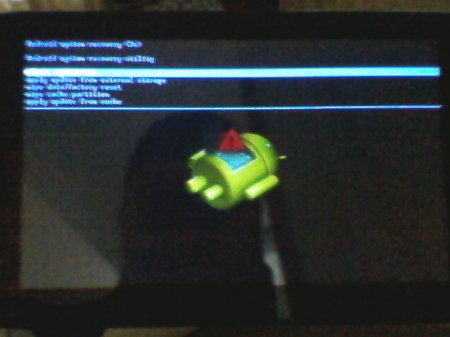
Jika gambar Android hijau berbaring muncul di layar perangkat, dan ada gambar tanda seru merah di atasnya, Anda berada dalam mode Pemulihan stok. Tidak ada yang salah dengan itu. Perlu instal Pemulihan ClockWorkMod yang dimodifikasi... Anda masuk ke dalamnya, karena saat memasukkan kombinasi untuk mengatur ulang pengaturan, Anda melakukan kesalahan, karena setiap model tablet memiliki kombinasinya sendiri. Tekan tombol power dan tahan beberapa saat hingga perangkat mati, Anda tinggal menunggu 3-5 menit hingga perangkat mati sendiri. Dalam kasus yang paling ekstrim, Anda dapat melakukan flashing kembali.
Apa itu Fastboot
Pengguna bisa masuk ke mode Mode fastboot, dalam hal ini, android juga terletak di layar, tetapi tidak ada tanda seru. Anda perlu menggunakan tombol volume untuk masuk ke item menu Mulai ulang bootloader , kami membuat pilihan dengan tombol daya, terkadang membantu menghidupkan kembali tablet.
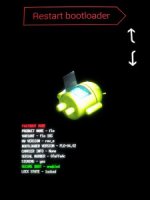
Ingatlah bahwa setiap model perangkat memiliki "chip" -nya sendiri. Beberapa tablet dengan mudah mereset pengaturan setelah menekan tombol home dengan android berbaring, yang lain hanya bereaksi ketika tombol plus dan minus ditekan secara bersamaan dalam mengatur volume dalam waktu lama.
Putar atau tonton film di tablet Anda, tapi ... tidak mau hidup. Anda bingung dan satu-satunya pertanyaan yang menarik bagi Anda adalah mengapa ini terjadi?
Jangan langsung mengirim tablet Anda ke pusat layanan
Alih-alih panik, mari cari tahu mengapa tablet tidak mau hidup, dan cara mengetahuinya sendiri.
Tablet tidak mau menyala - apa alasannya?
Pertama-tama, masalah dengan peralatan semacam ini secara kondisional dapat dibagi menjadi dua jenis - mekanis - masalah dengan integritas perangkat atau bagian-bagiannya, atau dengan sistem atau perangkat lunak, yaitu konten internalnya.
Kami memeriksa integritas perangkat
Masuk akal bahwa pertama-tama Anda perlu memeriksa integritas eksternal tablet, yang kami akan dipandu oleh rekomendasi berikut:
- Periksa apakah baterai telah diisi dan ingat kapan terakhir kali Anda mengisi daya perangkat. Jika sudah lama sekali, dan kemudian Anda tidak menggunakan tablet untuk waktu yang lama, maka dayanya bisa sangat habis. Oleh karena itu, coba hubungkan, tunggu beberapa jam - pada awalnya, dalam beberapa kasus, bahkan tidak menunjukkan bahwa itu sedang diisi.
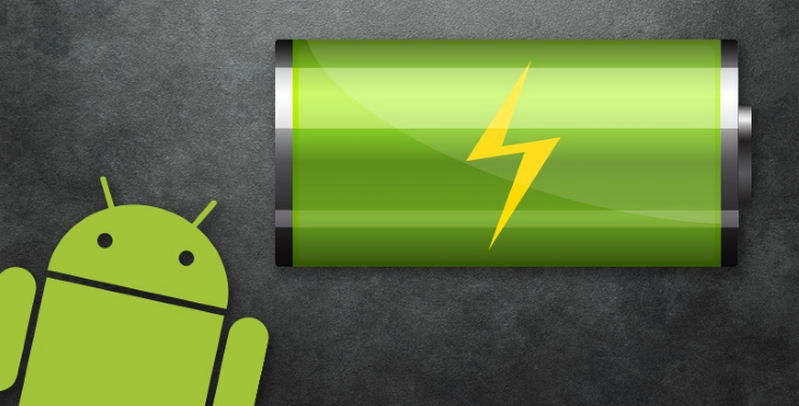
- Jika Anda melihat bahwa pengisian tidak terjadi bahkan setelah beberapa jam, itu mungkin tepat pengisi daya - maka Anda harus mencoba menghubungkan yang lain ke tablet atau menghubungkan aksesori ini ke tablet lain. Jadi, Anda dapat memahami siapa yang harus disalahkan - gadget atau perangkat pengisi daya Anda.

- Jika Anda yakin semuanya beres dengan muatannya, periksa seluruh perangkat dari kerusakan, tetapi jangan membongkar - Anda hanya dapat memperburuknya.
- Jika tablet tidak merespons muatan, tidak jatuh dan tidak rusak, tetapi sama sekali menolak untuk merespons tindakan apa pun, kemungkinan besar masalahnya adalah kegagalan fungsi salah satu bagian. Dalam situasi seperti itu, yang tersisa hanyalah membawanya ke spesialis untuk mengetahui apa alasan kegagalannya.

Perhatikan bahwa dalam beberapa kasus, perbaikan mungkin dikenakan biaya jumlah besardaripada membeli tablet baru. Mengapa? Ini terjadi jika, misalnya, ada kerusakan pada adaptor video. Tetapi ini adalah skenario terburuk - Anda harus selalu berharap yang terbaik.
Kami mencari masalah sistem
Mengapa tablet tidak mau hidup? Jika Anda melihat bahwa itu tidak dimuat sepenuhnya, tetapi memberikan tanda-tanda aktivitas penting - misalnya, layar menyala, tetapi mati setelah beberapa detik, logo boot muncul, tetapi tidak melangkah lebih jauh, atau ikon Android yang rusak dihancurkan untuk Anda, maka semuanya tidak hilang. ...
Pertama-tama, coba reboot sistem menggunakan konektor dengan tombol Reset - ini biasanya membutuhkan benda yang agak tipis yang perlu ditekan pada tombol kecil di dalam soket ini.
Jika ini tidak membantu, coba atur ulang semua parameter dan pengaturan ke versi pabrik, yang dilakukan sebagai berikut:
- Matikan tablet, keluarkan kartu memori dan kartu SIM dari itu, jika ada.
- Sekarang Anda perlu menahan kombinasi tombol untuk mengaktifkan mode hard reset - biasanya tombol volume dan daya ditekan secara bersamaan. Di beberapa perangkat, kombinasi ini mungkin berbeda, coba beberapa opsi jika opsi yang diusulkan tidak membantu Anda.
- Saat Anda melihat menu seperti BIOS di komputer, Anda perlu menjalankan perintah berikut di dalamnya:
- Pengaturan - Sistem format - Hapus data / reset pabrik.
- Untuk menavigasi di antara item menu, gunakan hanya tombol volume, untuk memilih bagian - tombol daya tablet.
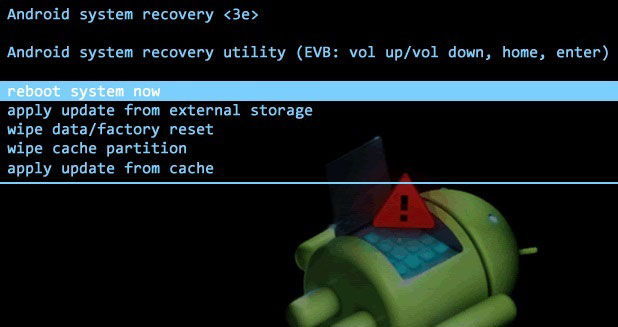
Mekanisme serupa untuk memulihkan tablet mengembalikannya ke pengaturan pabrik aslinya, sementara Anda akan kehilangan semua file dari memori, tetapi Anda akan mendapatkan tablet yang berfungsi.
Terlepas dari metode pemecahan masalah ini, metode logis untuk memulai tablet adalah dengan mengubah firmware-nya.
Mengapa demikian?
Seringkali, masalah dengan menyalakan dan memulai sistem lebih lanjut berarti bahwa perangkat lunak tidak sesuai dengan perangkat atau tidak bekerja dengan benar, sehingga perlu reflash.
Ini dilakukan cukup sederhana dengan menggunakan tindakan berikut:
- Unduh firmware yang sesuai untuk tablet Anda ke komputer Anda.
- Tuliskan ke kartu memori yang telah diformat sebelumnya dalam folder bernama SCRIPT.
- Masukkan kartu memori ke dalam tablet, coba mulai, setelah itu proses penginstalan sistem baru akan dimulai.
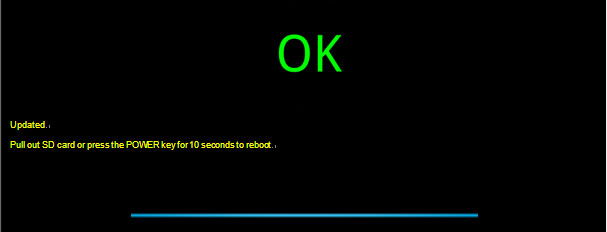
Jika menu reset keras reset tidak membantu Anda, tablet tidak reflash atau tidak merespons tindakan apa pun dengannya, maka sangat berharga untuk membawanya ke tangan spesialis, karena Anda tidak pernah tahu mengapa itu tidak berfungsi. Jangan mempertaruhkan kinerjanya dengan membuka casing, dan jangan membahas detailnya - ini hanya akan memperburuk keadaan.